【パソコン/スマホ】Videomega.tvから動画をダウンロード・保存する方法
Videomega.tvという動画共有サービスってご存じですか。Videomega.tvとは、中国の香港に拠点を置くメガビデオ・リミテッドによって運営されているアダルト系動画サイトです。誰でも自分の動画をVideomega.tvにアップロードして他人と共有できますので、Videomega.tvは香港版のYouTubeみたいです。
で、Videomega.tvから動画をダウンロードして保存する気があるのに、やり方が分からないと、大変でしょう。本文では、パソコンやスマホでVideomega.tvから動画をダウンロードする方法を詳しくご紹介いたしましょう。

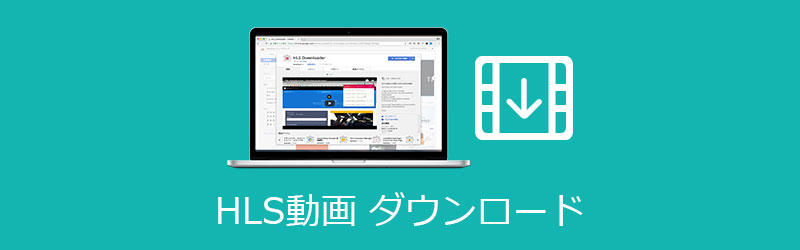
パソコンでVideomega.tvの動画をダウンロード
まずは、パソコンにてVideomega.tvから動画をダウンロード・保存できるソフトやオンラインサイトをご紹介いたします。
1、Offliberty(オフリバティ)
Offliberty(オフリバティ)はYouTubeを始めとする多数の動画共有サイトに対応したオンライン動画ダウンロードサービスで、保存したいオンライン動画のURLをコピー&ペーストするだけで、動画を検出して、簡単にPCにダウンロード・保存できますので、Videomega.tvの動画を保存する時にお試しください。
1、具体的に、http://videomega.tvにアクセスして、ダウンロードしたいVideomega.tv動画のURLをコピーします。
2、http://offliberty.com/にアクセスして、コピーしたVideomega.tv動画のURLを画面上部の入力フォームに貼り付け、「OFF」ボタンを押せば、OfflibertyはVideomega.tvの動画を検出し変換し始めます。しばらくして、「Right-click here and 'Save link as…'」という黄色いボタンを右クリックして、「名前を付けてリンク先を保存」からVideomega.tvの動画をPCにダウンロード、保存できます。
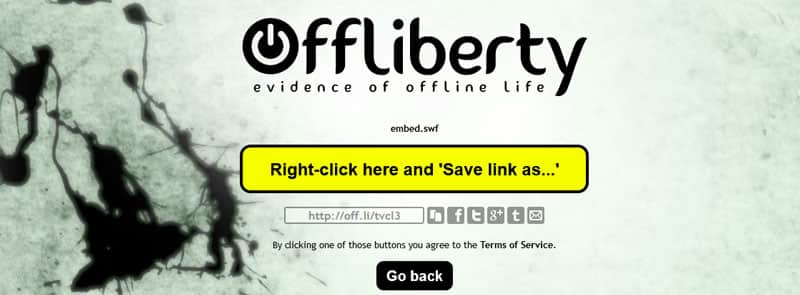
2、5KPlayer
5KPlayerは動画ダウンロード、PC画面録画、DVDコピー、音楽ダウンロード、動画編集などの多機能を備えるソフトウェアで、動画のダウンロードにおいて、Videomega.tvを含み、YouTubeやFC2、Gyao、Huluなど百以上の動画共有サイトからオンライン動画をダウンロードして保存できます。
1、5KPlayerを無料ダウンロード・インストールして、起動して、インタフェースにある「YouTube」ボタンをクリックして、動画ダウンロード画面に入ります。
2、http://videomega.tv/から動画を検索して、URLをコピーして、5KPlayerの「URL&解析をペースト」欄に貼り付けます。最後、「ダウンロード」ボタンをクリックして、Videomega.tvの動画をパソコンに保存できます。
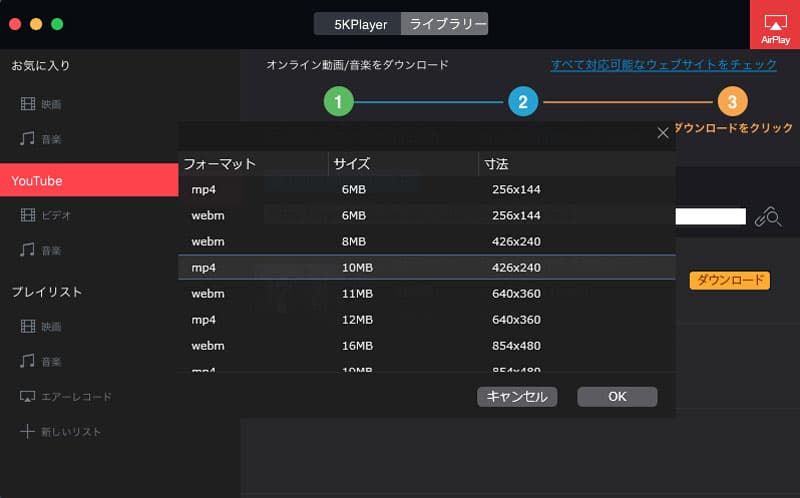
3、Aiseesoft 動画ダウンロード
Aiseesoft 動画ダウンロードはVideomega.tv、ニコニコ動画、FC2、Facebook、YouKuなど千以上の動画共有サイトに対応した動画保存ソフトウェアで、ダウンロードしたいオンライン動画のURLをコピー&ペーストするだけで、動画を自動的に解析し始めます。解析完了後、結果からお気に入りの動画をダウンロードできます。それに、Videomega.tvなどの動画をダウンロードしてAndroid、iPhone、iPadなどで再生する場合、出力形式や出力デバイスを選択して保存可能なので、すごく便利です。
1、このVideomega.tvダウンロードを無料ダウンロード・インストールして、立ち上げます。
2、ダウンロードしたいVideomega.tv動画のURLをコピーして、「+URLを貼り付け」ボタンをクリックすると、Videomega.tv動画のURLが自動的に貼り付けられ、分析されます。少し待てば、分析結果から自分にあったVideomega.tv動画を選択して、「確認」ボタンを押すことでVideomega.tv動画をダウンロードし始めます。
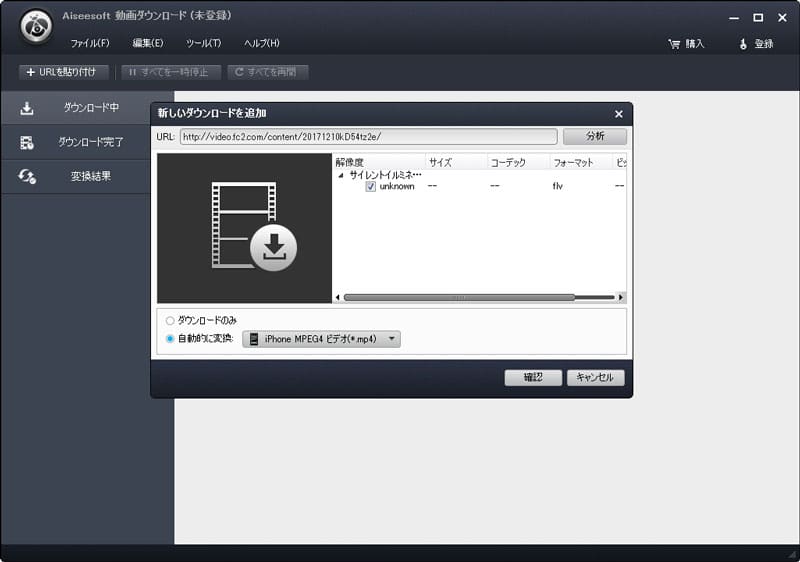
スマホでVideomega.tvの動画をダウンロード
今やパソコンよりも持ちやすいスマートフォンやタブレットでVideomega.tvの動画を視聴する人が多いかもしれませんね。下記では、iPhone、Androidで動作できるClipboxアプリでVideomega.tvの動画をダウンロードする方法をご紹介いたします。
Step 1、App StoreからiPhone、iPadにClipboxアプリをインストールして、起動させ、「サーチ」>「ブラウザ」(Androidの場合、「クリップ」>「ブラウザ」へと進む)の順に選択して、ブラウザを開きます。
Step 2、ブラウザーからhttp://videomega.tv/にアクセスして、ダウンロードしたい動画を見つけて、下部メニューバーから「+」ボタンを選択して、表示された「Are you ok?」を選択して、次いで「Really?」を選択して、保存先を選択して、「OK」ボタンを押すことでVideomega.tv動画をダウンロードし始めます。
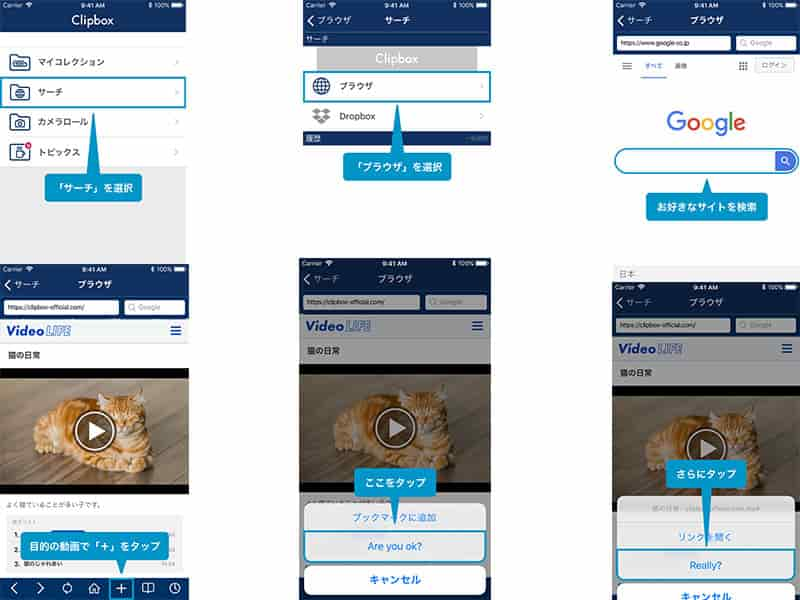
Videomega.tvの動画がダウンロードできない時の対処法
以上から分かるように、Videomega.tvの動画をダウンロードするサイトやアプリ、ソフトウェアが幾つか利用できます。でも、Videomega.tvサイトの仕様変更などが原因で、Videomega.tvから動画をダウンロードできないかもしれません。そのまま諦めると、オフライン環境でVideomega.tvの動画を見ようとしても、Videomega.tvが見れないままで終わります。下記では、Videomega.tvの動画がダウンロードできない時に最高な解決案をご紹介いたします。
Vidmore スクリーンレコーダーはWindowsやMacに対応した、パソコンの全画面や特定領域画面で再生中のオンライン動画()、ゲームプレイなどを音声付きでキャプチャーしてMP4/WMV/MOV/AVI/TS/F4Vなどの動画ファイルで保存できるソフトウェアなので、Videomega.tvの動画を視聴しながら、録画保存するのに役立ちます。
- パソコンで表示されているストリーミング動画、アニメ、ドラマ、映画、ゲームプレイ、Webカメラ、ビデオ会議などを録画
- 画面キャプチャー中に、PCの再生音だけでなく、マイクからの音も同時収録可能で、リアルタイムで数字やテキスト、矢印などを挿入可
- 特定画面のスクリーンショットを簡単に撮影
- MP4、WMV、MOV、F4V、TS、AVI、MP3、WMA、AAC、M4A、JPG、PNG、GIFなどの出力フォーマットをサポート
- 録画予約機能を搭載し、開始時間や終了時間などを設定するだけで見られないライブ放送などを無事録画可能
Step 1、このVideomega.tv録画を無料ダウンロード・インストールして、立ち上げると、「動画レコーダー」、「音声レコーダー」、「スクリーンキャプチャー」などの機能が見えます。

Step 2、Videomega.tv公式サイトにアクセスして、ダウンロードしたいVideomega.tv動画の再生ページに移動します。そして、「動画レコーダー」を選択して、「DISPLAY」をオンにしてVideomega.tv動画の再生画面に合わせる録画エリアを設定して、システム音、マイク音などを設定して、「REC」ボタンをクリックすることでVideomega.tvの動画を録画し始めます。
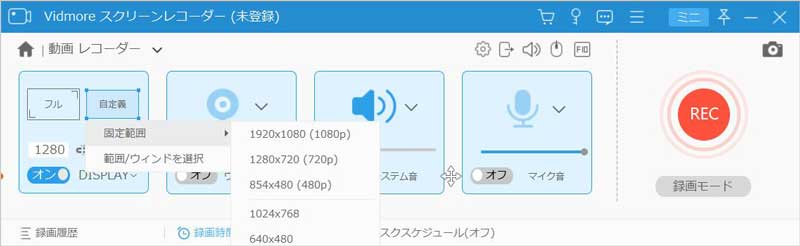
Step 3、Videomega.tv動画の録画を停止したいなら、左側の録画終了ボタンを押してください。そして、プレビューウィンドウが表示され、左下の再生ボタンを押すことで録画したVideomega.tv動画を再生して画質や音質などを確認できます。最後、「ビデオを保存」ボタンをクリックして、録画したVideomega.tv動画をパソコンに保存できます。

この画面キャプチャーでは、パソコン上のゲームプレイ、ビデオ会議などを録画保存する方法もほぼ同じです。必要なら、Zoomオンライン会議録画、Steamゲーム録画などをご参考ください。
また、iPhoneやAndroidでは、Videomega.tvの動画が正常にダウンロードできないと、iOSやAndroid OS対応の画面録画アプリまたは内蔵の録画機能(iPhone/iPad:画面収録、Android:スクリーンレコーダー)を使ってください。
よくある御質問(FAQ)
Q1.パソコンからVideomega.tvが見れないので何故ですか。
今のところ、Videomega.tvが違法ダウンロードの原因でパソコン側から見れない状態になってしまいます。また、アダルト系動画サイトなので、18歳未満の方のご利用は固く断りますので、ご注意ください。
Q2.Videomega.tvサイトは安全なのか?危険性がありますか。
Videomega.tvサイト自体はウイルスなどなくて、安全で利用できます。でも、Videomega.tvサイト内に表示されている広告リンクをクリックすると、詐欺サイトやだましリンクに誘導される可能性がありますので、ご注意ください。
Q3.Videomega.tv動画を無料で視聴できますか。
Videomega.tvの動画を無料で視聴できますが、制限があります。例えば、一回で最大72分間の動画を視聴できます。次の動画を視聴するには、52分を経ってから見る必要があります。でも、Videomega.tvの有料会員に加入すれば、制限なく動画を視聴できて、ご了承ください。
結論
以上は、パソコンやスマホでVideomega.tvという動画共有サービスから動画をダウンロードして保存する方法を詳しくご紹介いたしました。今後、移動中や外出先で通信量を気にせずVideomega.tvの動画を楽しみたいなら、ご参考ください。
 ひかりTVの番組を録画する方法
ひかりTVの番組を録画する方法 画面を記録およびキャプチャするための無料のCamStudio代替製品トップ3
画面を記録およびキャプチャするための無料のCamStudio代替製品トップ3 AbemaTV(アベマTV)の動画を録画する方法
AbemaTV(アベマTV)の動画を録画する方法